Kilitli iPhone XS/X/8/7/SE/6s/6 Üzerindeki Verileri Yedeklemenin Kolay Yolu
iPhone X ekran kilidi şifremi unuttum!
iPhone X’imin şifresini unuttum. Şimdi kilit düğmesi bozuk ve iTunes bunu tanımıyor. Bu iPhone X uzun süredir kullanılıyor. Bununla birlikte, bununla ilgili çok fazla veriye sahibim ve bunların çoğu oldukça önemli. Kilitli iPhone XX’deki verileri yedekleyebilmemin bir yolu var mı? İyi bir tavsiyeniz varsa lütfen bana bildirin. Şimdiden teşekkürler!!
Bunu duymak üzücü. İyi haber şu ki, kilitli iPhone’unuzdaki verileri yedekleme şansınız var. Bu yazıda, kilitli iPhone verilerini seçici olarak yedeklemenin 3 yolunu göstereceğiz.
- Bölüm 1: iTunes ile kilitli iPhone nasıl yedeklenir
- Bölüm 2: Kilitli iPhone verilerini iCloud yedeklemesinden çıkarın
- Bölüm 3: Kilitli iPhone Verilerini DrFoneTool ile Yedekleme – Telefon Yedekleme (iOS)
Bölüm 1: iTunes ile kilitli iPhone nasıl yedeklenir
iPhone’unuzu daha önce iTunes ile eşzamanladıysanız ve iTunes’unuzu en son bağladıktan sonra iPhone’unuzu yeniden başlatmadıysanız, iTunes parolayı hatırlayacaktır. Böylece iTunes, bağlandığınızda iPhone’unuzun kilidini açmanızı istemez. Bu şekilde, kilitli iPhone’u iTunes ile yedekleyebilirsiniz.
1 Adım: iTunes’u başlatın ve iPhone’unuzu bilgisayara bağlayın.
2 Adım: Pencerenin sol tarafındaki ‘Özet’e tıklayın ve ardından yedekleme işlemini başlatmak için ‘Şimdi Yedekle’ye dokunun.
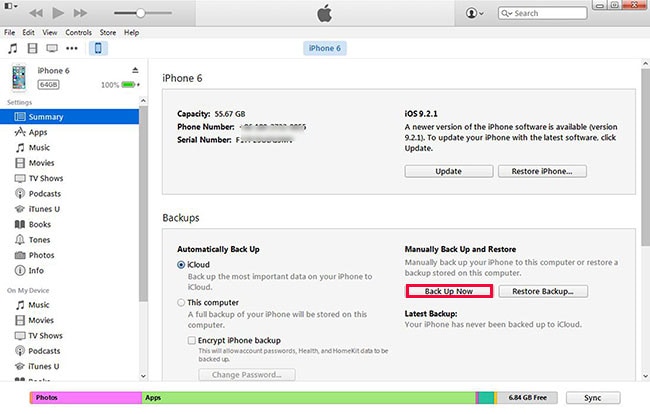
3 Adım: Yedekleme işlemi tamamlandıysa, iPhone yedekleme konumunuzu bulun ve yedekleme dosyalarınızı kontrol edin.
4 Adım: iPhone verilerinizi yedeklediğiniz için iPhone kilit ekranının kilidini açmak için iPhone’unuzu iTunes ile Kurtarma Moduna alabilirsiniz. Ana Ekran düğmesine ve Güç düğmesine aynı anda basabilirsiniz, Apple logosunun göründüğünü göreceksiniz. Ardından, Güç düğmesini bırakmalı ve iPhone’unuzun Kurtarma Modunda olduğunu söyleyen bir iTunes uyarısı alana kadar Ana Sayfa düğmesine basmaya devam etmelisiniz. iPhone’unuzda gösterilen ekranı göreceksiniz, yani iPhone şifrenizi siliyorsunuz.

Not: Ancak birçok kullanıcı iPhone’larını iTunes ile eşzamanlamamıştır veya iTunes ile son bağlantıdan sonra iPhone’larını yeniden başlatmışlardır, bu durumda iTunes’un kilitli iPhone’daki verileri yedeklemesi imkansızdır. O zaman ne yapmalıyız? Bir sonraki bölümü kontrol edelim.
Bölüm 2: Kilitli iPhone verilerini iCloud yedeklemesinden çıkarın
iCloud yedeklemesini daha önce ayarladıysanız, iCloud, Wi-Fi’ye bağlanıldığında iPhone verilerinizi otomatik olarak yedekleyecektir. Bu durumda, kullanabilirsiniz DrFoneTool – Veri Kurtarma (iOS) Kilitli iPhone verilerinizi iCloud yedeklemesinden bilgisayarınıza çıkarmak için. Bu yazılım, iPhone verilerinizi iCloud yedeklemesinden ve iTunes yedeklemesinden önizlemenize ve seçerek kurtarmanıza olanak tanıyan güçlü bir veri kurtarma aracıdır.

DrFoneTool – Veri Kurtarma (iOS)
Kilitli iPhone verilerini iPhone XS/XR/X/8/7/6s(Plus)/6 (Plus)/5S/5C/5’ten kurtarmanın üç yolunu sunar
- Verileri doğrudan iPhone, iTunes yedeklemesi ve iCloud yedeklemesinden alın.
- Verileri almak için iCloud yedeklemesini ve iTunes yedeklemesini indirin ve çıkarın.
- Tüm iOS cihazlar için çalışır. En son iOS 13 ile uyumludur.

- Verileri orijinal kalitede önizleyin ve seçerek kurtarın.
- Salt okunur ve risksiz.
2 Adım: Yazılımı başlatın ve kontrol panelinde ‘Veri Kurtarma’yı seçin. ‘iCloud Yedekleme Dosyasından Kurtar’ seçeneğini seçin ve iCloud’da oturum açın.

3 Adım: iCloud’da oturum açtığınızda, program arayüzde iCloud yedeklemelerinizi listeler. İstediğiniz birini seçebilir ve iCloud yedeklemesini almak için ‘İndir’i tıklayabilirsiniz.

4 Adım: İndirme işlemi tamamlandığında, bunları bilgisayarınıza aktarmak için öğeleri önizleyebilir ve işaretleyebilirsiniz.

Bölüm 3: Kilitli iPhone Verilerini DrFoneTool ile Yedekleme – Telefon Yedekleme (iOS)
Yukarıdaki girişten, kilitli iPhone verilerini yedeklemeden önce iTunes senkronizasyonunu veya iCloud yedeklemesini ayarlamamız gerektiğini bilebiliriz. Ama ya ikisini de daha önce yapmadıysam? Bu bölümde size güçlü bir araç göstereceğiz, DrFoneTool – Telefon Yedekleme (iOS), kilitli iPhone verilerini doğrudan yedeklemek için. Bu program, iPhone’unuza erişmenize, iPhone videolarını önizlemenize, yedeklemenize ve dışa aktarmanıza, arama geçmişini, notları, mesajları, kişileri, fotoğrafları, iMessages’ı, Facebook mesajlarını ve iTunes olmadan diğer birçok veriyi size yardımcı olabilir. Program şu anda iOS 9 ile mükemmel çalışıyor ve iPhone 6s (Plus), iPhone 6 (Plus), 5s, iPhone 5c, iPhone 5, iPhone 4s, iPhone 4 ve iPhone 3GS’yi destekliyor. DrFoneTool hakkında daha detaylı bilgi almak için aşağıdaki kutuyu işaretleyebilirsiniz.
Not: Lütfen iPhone’unuzu güvendiğiniz bilgisayara bağladığınızdan emin olun. DrFoneTool, kilitli telefonu yalnızca iPhone bu bilgisayara daha önce güvendiğinde algılayabilir.

DrFoneTool – Telefon Yedekleme (iOS)
Yedekleme ve Geri Yükleme Kilitli iPhone Esnek ve Kolay Dönüyor!
- Kilitli iPhone verilerini seçerek yedekleyin ve 3 dakika içinde geri yükleyin!.
- Yedeklemeden istediğinizi PC veya Mac’e aktarın.
- Geri yükleme sırasında cihazlarda veri kaybı olmaz.
- Güzel tasarlanmış kullanıcı arayüzü.
- Windows 10, Mac 10.15 ve iOS 13 ile tam uyumludur.
Kilitli iPhone’u yedekleme ve geri yükleme adımları
Ardından, iTunes olmadan kilitli iPhone’daki verilerin nasıl yedekleneceğini ayrıntılı olarak kontrol edelim. Bu kılavuz, DrFoneTool’un Windows sürümüne dayanmaktadır. Mac kullanıcısıysanız, lütfen Mac sürümünü indirin. Operasyon benzer.
1 Adım. İPhone’unuzu bilgisayara bağlayın
Kilitli iPhone’u yedeklemek için, kurduktan sonra programı başlatın ve iPhone’unuzu bilgisayara bağlayın. Cihazınız program tarafından algılandığında aşağıdaki gibi gösterilen pencereyi göreceksiniz.

2 Adım. ‘Telefon Yedekleme’yi seçin
‘Telefon Yedekleme’yi seçtikten sonra, Yedekle’ye tıklayın. Ardından, yedeklenecek veri türünü seçmeniz ve yedekleme işlemini başlatmanız gerekir.

3 Adım. Kilitli iPhone verilerini yedekle
DrFoneTool şimdi iPhone’unuzun verilerini yedekliyor, lütfen cihazınızın bağlantısını kesmeyin.

4 Adım. Kilitli iPhone’u dışa aktarın veya geri yükleyin
Yedekleme tamamlandığında, bilgisayarınızdaki tüm yedekleme dosyalarını görmek için Yedekleme Geçmişini Görüntüle’ye tıklayın. Yedekleme dosyasını seçin ve Görüntüle’ye tıklayın, yedekleme dosyasının tüm içeriğini kategorilerde kontrol edebilirsiniz. Bunlardan herhangi birini dışa aktarma veya geri yükleme için kontrol edin, pencerenin sağ alt köşesindeki ‘Cihaza geri yükle’ veya ‘PC’ye Aktar’ düğmesine tıklamanız yeterlidir.

Not: Hala DrFoneTool tarafından şifreyi girmeniz istenirse, kızmayın. DrFoneTool’un parolayı devre dışı bırakmak da dahil olmak üzere iPhone’unuzda hiçbir şeyi değiştiremeyeceğini bilmeniz gerekir. Bu nedenle, şifreyi silmek yardımcı olmaz. Cihazınızı yakın zamanda iTunes ile eşzamanladıysanız ve iTunes şifreyi hatırlarsa. Bu şekilde, DrFoneTool kullanarak cihazınıza girebilir. Elbette, DrFoneTool’u kullandığınızda bilgisayarınızda iTunes’u çalıştırmanız gerekmez. Lütfen telefonunuzu bilgisayara bağlarken telefonunuzun bilgisayara güvenmesine izin verin.
Kilitli iPhone Verilerini Yedekleme ve Geri Yükleme ile İlgili Video
En son makaleler

